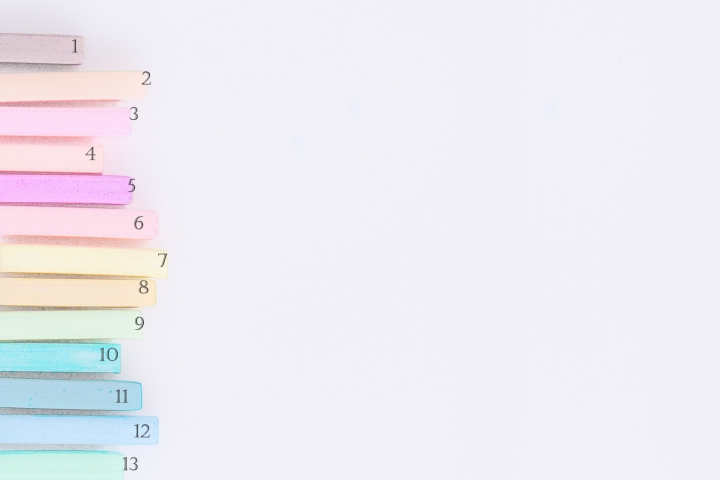このカテゴリの最初の頃に、作業領域を出来るだけ広くする目的で大きめのディスプレイを用意する、という話をしました。
もちろん限度はありますけど、作図する為の作業領域というのは広い方が効率の良くなる傾向にあります。
画面自体が大きければ作業の為の領域は大きくなって、それが作業効率に良い影響を与える、という理屈です。
これは特に細かいこだわりがない限り、大抵の方に当てはまる話ではないかと思います。
そして、大きめのディスプレイを購入する為の金額というのは、今はそれほど多額ではないというのもポイントです。
少しの効率化を実現する為に、大きな投資が必要という場合もあって、そういう場合は慎重な検討が必要になります。
しかし2万円前後で作業領域が大きく変わってくるのなら、それはかなり前向きに検討しても良いと思います。
と、ここまでは今まで話をした内容ですが……
24インチとか27インチなど、大きめのディスプレイを利用する場合のTipsを今回は紹介します。
■画面移動の操作
オートキャド(AutoCAD)を使って図面を描く際には、ホイールマウスを使った画面移動をかなり頻繁に行う事になります。
大昔はホイールがなくて、ダイナミックズームなどを使うなど、選択肢が多くなかったので大変でした。
しかし今はホイールを押したままマウス移動、ホイールの回転、ホイールのダブルクリックなど、簡単な操作で画面移動が出来ます。
チルトホイールはあまり便利ではない気もしますが、それでも色々な動き出来るのでなかなか便利です。
オートキャド(AutoCAD)でどうしてそんなにホイールを使うのかというと、やはり画面の切替頻度が非常に高いからでしょう。
こうしたホイールを使った画面のズームインとズームアウトは、何となく仕事をしている感じになって危険な部分もありますが……
私は時々、オートキャド(AutoCAD)に不慣れな方の操作を覗いてみることがあります。
もちろん趣味でやっている訳ではなく、教えた内容をどの程度まで実践しているかの確認だから、まあ仕事なんですけど。
そんな場面で、時々このズームイン・ズームアウトを何度も繰り返している方がいたりします。
あまりオートキャド(AutoCAD)の操作が早くない方でも、ズームの操作は結構スムーズに出来るから、何となくそういう操作をしてしまうのか。
これはちょっとよく分からないんですけど、まあ無駄なズーム操作はともかくとして、作図の際にはかなり頻繁に画面移動をすることは間違いありません。
■毎回同じ操作は省略したい
そうした画面移動の操作で、無駄な作業がないかを考えてみると、毎回決まった場所へ画面移動をする場合が考えられます。
図面を描く際によく使うパーツなどを画面上のどこかに配置しておき、それをコピーして使う為にそのパーツ置場に画面移動したり。
そういう使い方って結構あるんじゃないかと思います。
私はそういうパーツをブロック化するほうなので、あまりそうした画面移動はやらないんですが、そういう操作があることは分かります。
毎回同じ場所に画面移動、という操作を繰り返すのは、いくら画面移動が簡単だと言ってもやはり無駄が多いですよね。
そんな時には、オートキャド(AutoCAD)の画面を幾つかの領域に分割して、作業用画面とその他の画面に分けておくという手も考えられます。
それが実現出来れば、1枚の図面を仕上げるまでに行う画面移動を手間を省くことが出来て、効率化を実現することが可能。
まあこれは実際にそれぞれ自分でやってみないと、本当に効率化が出来ているかは分かりませんが……
少なくとも試してみる価値はあるやり方ではないかと思います。
ちょっと話が長くなってしまったので、詳しい操作手順は次回に改めて説明することにします。